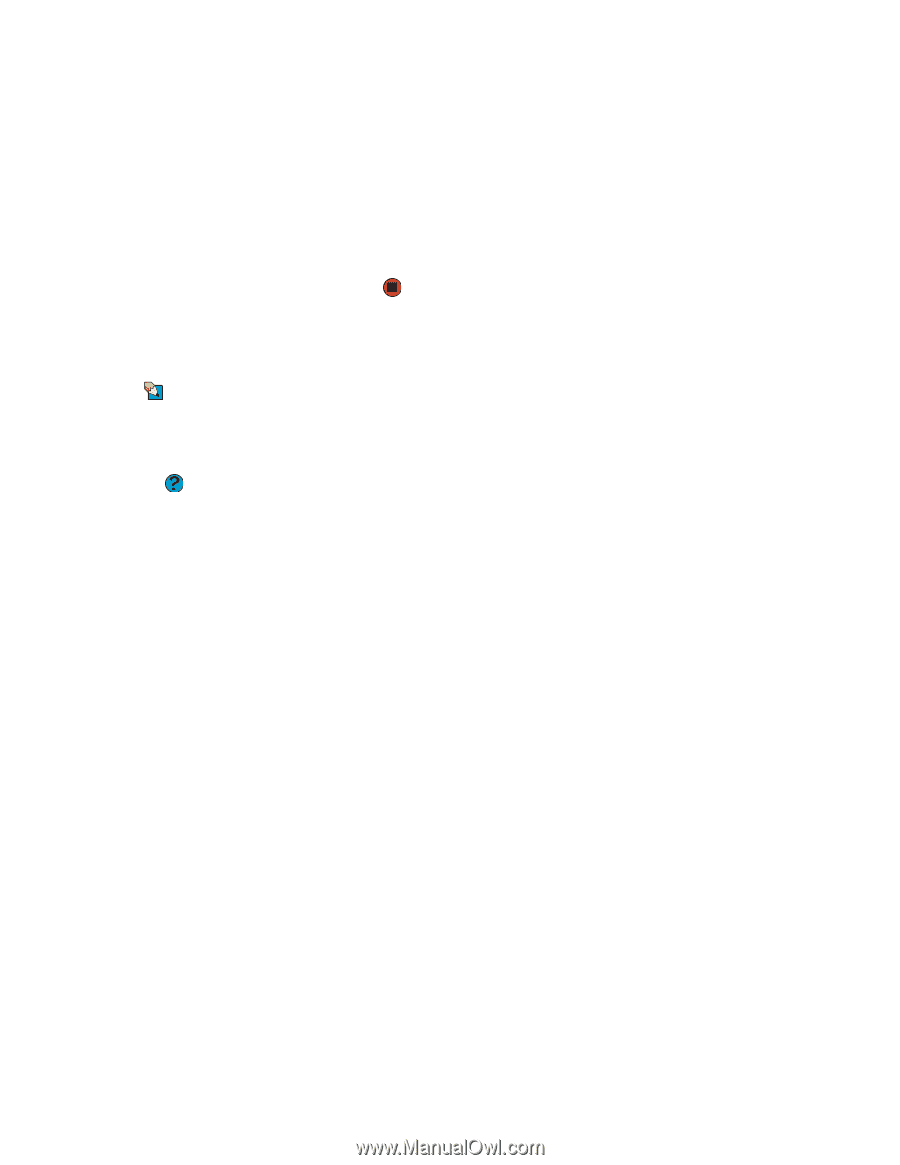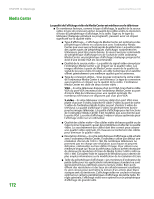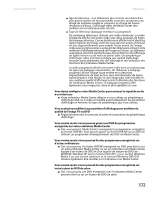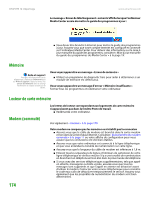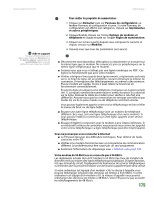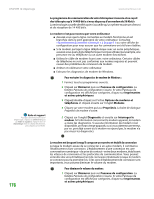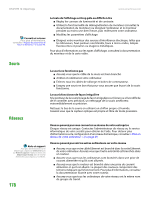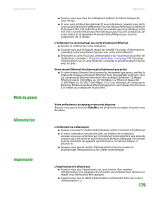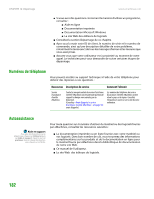eMachines H3120 User Manual - Page 386
Moniteur, Options de modems et, téléphonie, Modems, Propriétés, Volume de haut-parleur
 |
View all eMachines H3120 manuals
Add to My Manuals
Save this manual to your list of manuals |
Page 386 highlights
www.emachines.com Dépannage 2 Cliquez/double-cliquez sur l'icône Options de modems et téléphonie et cliquez ensuite sur l'onglet Modems. 3 Cliquez sur le modem que vous voulez régler et cliquez ensuite sur Propriétés. 4 Cliquez sur l'onglet Modem et réglez ensuite la commande Volume de haut-parleur. 5 Cliquez deux fois sur OK pour fermer la boîte de dialogue Options de modems et téléphonie. Moniteur Conseils et astuces Pour obtenir de plus amples informations, consultez « Modification de l'intensité de couleur » à la page 98. Aide et support Pour plus d'informations sur le dépannage, cliquez sur Démarrer puis sur Aide et support. Tapez les mots clés résolution d'écran dans le champ Rechercher, puis cliquez sur la flèche. La résolution de l'écran n'est pas adéquate. Modifiez la résolution de l'écran à partir de la boîte de dialogue Propriétés d'affichage. L'ordinateur est allumé mais aucune image n'est affichée ■ Assurez-vous que le moniteur est branché et allumé. Si le moniteur est sous tension, le voyant DEL d'alimentation devrait être allumé. ■ Placez les curseurs de luminosité et de contraste dans la position centrale. ■ Assurez-vous que le câble du moniteur est connecté au port vidéo à l'arrière de l'ordinateur. ■ Vérifiez si les broches du câble ne sont pas pliées ou cassées. ■ Réinstallez le pilote de périphérique. ■ Branchez un moniteur en bon état sur votre ordinateur. Les couleurs ne sont pas uniformes Assurez-vous que le moniteur se réchauffe pendant au moins 30 minutes avant de porter un dernier jugement sur l'uniformité des couleurs. Assurez-vous que : ■ les haut-parleurs non blindés ne sont pas trop près du moniteur ; ■ le moniteur n'est pas trop près d'un autre moniteur, ventilateur électrique, lampe fluorescente, étagère métallique ou imprimante laser ; ■ l'écran est démagnétisé en utilisant la fonction de démagnétisation du moniteur. Pour plus d'informations sur la démagnétisation, consultez la documentation du moniteur. Pourquoi y a-t-il une ligne ou un fil horizontal sur l'écran du moniteur ? Votre moniteur peut utiliser un mince fil atténuateur situé à environ 1/3 de la distance en dessous de l'extrémité supérieure de l'écran et 1/3 de la distance au-dessus de l'extrémité inférieure de l'écran et qui permet de stabiliser la grille d'ouverture interne. Ce fil est le plus visible lorsque le moniteur affiche un arrière-plan blanc. La grille d'ouverture permet l'apport d'une plus grande quantité de lumière dans l'écran, ce qui offre des couleurs plus vives et une meilleure luminescence. Le fil atténuateur est un composant essentiel de la conception globale du moniteur et n'a aucun impact négatif sur son fonctionnement. 177